1. Crea un nuevo contacto
Pulsa Contactos.
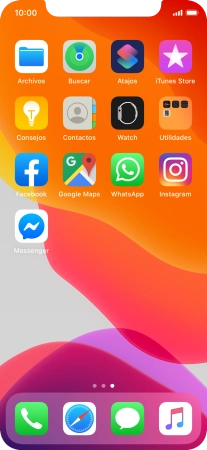
Pulsa el icono de nuevo contacto.
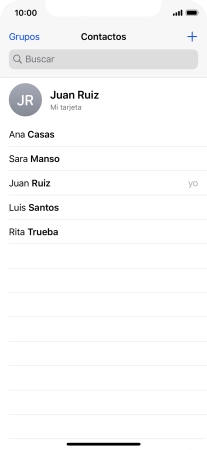
2. Introduce un nombre
Pulsa Nombre e introduce el nombre.
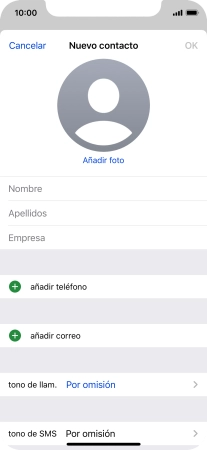
Pulsa Apellidos e introduce el apellido.
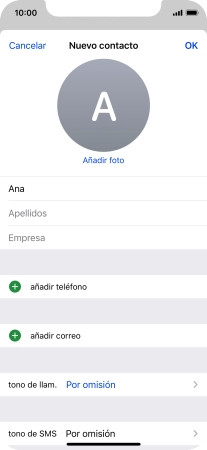
3. Introduce el número de teléfono
Pulsa añadir teléfono.
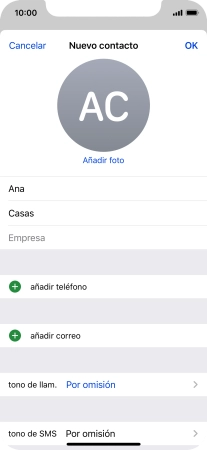
Pulsa Teléfono e introduce el número de teléfono deseado.
Sigue las indicaciones de la pantalla para añadir más información como, por ejemplo, la dirección de correo electrónico y el timbre de llamada personal.
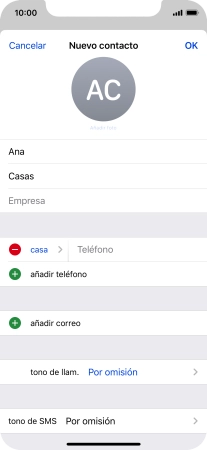
4. Guarda un contacto
Pulsa OK.
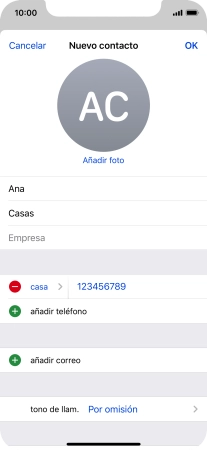
5. Regresa a la pantalla de inicio
Desliza el dedo hacia arriba desde la parte inferior de la pantalla para terminar y volver a la pantalla de inicio.
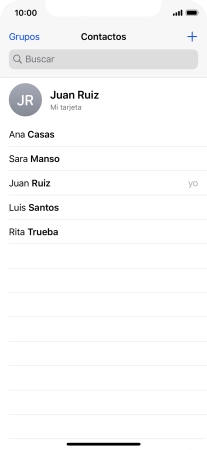
¿Te ha resultado útil esta información?
✓¡Gracias por tu valoración!
✓Puedes expresar tu queja a través del asistente virtual.
Hablar con TOBi






















